DVDFabは、DVDFab Software (旧 Fengtao Software)により20年以上にわたり開発が継続されているマルチメディア処理ソフトウェアブランドで、DVD/ Blu-rayのコピー・リッピング・作成をはじめ、動画配信サービスや音楽サイトからのダウンロード、ファイル形式変換、AIによる高画質化など、多様なツールを提供しています。
DVDFabの製品ラインナップ
DVDFabの主力製品には、DVD/Blu‑ray のコピーやリッピング、オーサリングが可能な DVDFab 13、動画ストリーミングサイトのコンテンツを保存できる StreamFab、音楽ストリーミングサイトのコンテンツを保存できる MusicFab、AIを使用した動画の高画質やファイル形式の変換ができる UniFab などがラインナップされています。
DVDFab13は、保護されている DVDやBlu‑rayのコピー・リッピング、オリジナルDVD/Blu‑rayの作成、フォーマット変換、AIツールなど、20種類以上のモジュールを統合したマルチメディアのトータルソリューションアプリです。
DVDFab13 オールインワンに含まれる主なモジュール
✏️各モジュールは単体でも購入できます。
StreamFabは、Netflix・Amazonプライムビデオ・U-NEXT、FANZA、MGS動画などの動画配信サービスや、YouTubeを含む1000以上の動画サイトのコンテンツを保存できる動画ダウンローダーです。
StreamFab オールインワンに含まれる主なモジュール
MusicFabは、Spotify・Amazon Music・Apple Musicなどの音楽サービスから、ロスレスで音楽を保存できるほか、任意のファイル形式に変換できるツールです。
MusicFab オールインワンに含まれる主なモジュール
UniFabは、AIを使用した動画・音声のエンハンス総合ツールで、SDRの動画をHDR化・最大8Kまでのアップスケーリング・音声のアップミックス・動画/ 音声のファイル形式変換などのモジュールを実装しています。
UniFab オールインワンに含まれる主なモジュール
PassKeyは、光学ドライブ上のコピーガードをリアルタイムで解除するドライバ型ツールで、システムトレイに常駐することで、セットされたディスクの保護を自動的に検出・解除します。
Passkey オールインワンに含まれる主なモジュール
コピーガード・DRM解除と著作権上の注意点
日本の著作権法では「私的使用のための複製」は一定の範囲で認められていますが、私的利用であっても、コピーガードや DRMなど技術的保護手段を回避してコンテンツを複製する行為は違法とされています。
👉️著作権法についての詳細は 著作権法とリッピングやキャプチャの違法性 を参照してください。
⚠️DVDFabや StreanFabの使用により、これらの技術的保護手段を回避してコンテンツをダウンロードした場合、私的使用であっても著作権法に違反する可能性があります。
アプリの情報
|
開発元 |
Fengtao Software Limited |
|
開発元の拠点 |
香港 |
|
公式サイト | |
|
提供形態 |
商用ソフトウェア(試用可能) |
|
ライセンス形態 |
プロプライエタリ(商用ライセンス) |
開催中のセール「ブラックフライデーセール」
現在 DVDFabでは「ブラックフライデー」を開催中です。
ルーレットを回して最大2000円の割引クーポンが当たります。

セール内容
特典
商品購入とライセンス認証
DVDFabは常時キャンペーンを実施しているので、買い切りの永久版(ライフタイム版)を購入する場合は キャンペーン特設ページ を確認してください。
⚠️ 同じ製品でも、製品ページの「すぐ購入」や「ストアページ」から購入すると、キャンペーン価格が反映されない場合があります。
DVDFabの無期限版は、メジャーアップグレードがサポートされているため、DVDFabが存続する限りアプリはアップデートが可能です。
ただし、サポートされているのは購入時のモジュールに限定され、購入後に追加されたモジュールは対象外になります。
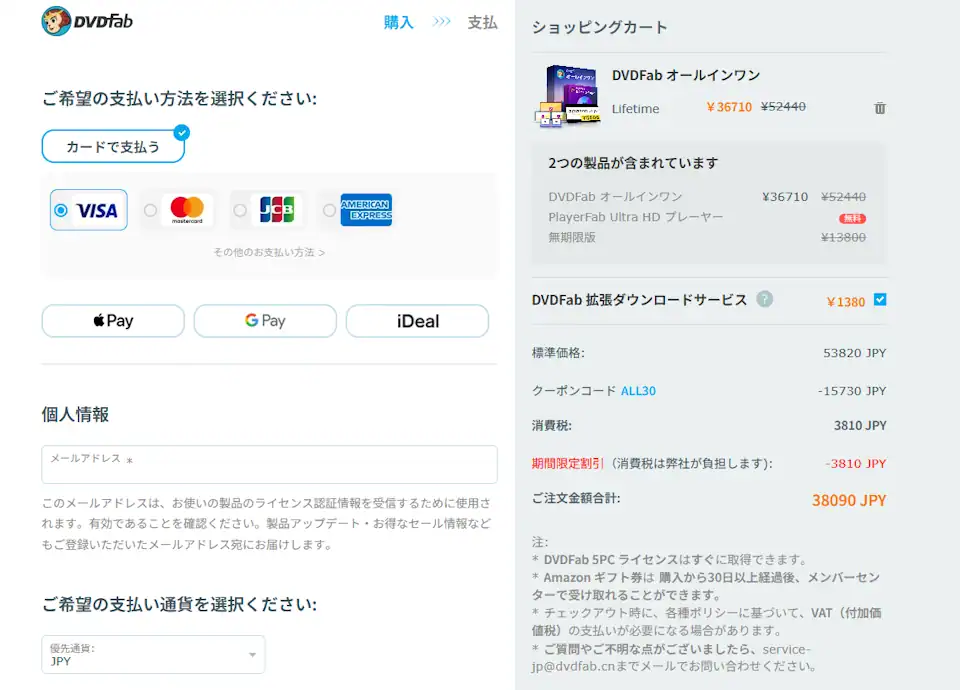
キャンペーンページ や ストアページ から無期限版を購入した場合は、ショッピングカートが表示されます。
[個人情報]欄にメールアドレスを入力し、支払い方法を選択して[購入]ボタンをクリックします。
続いて表示される決済画面で、クレジットカード番号などの決済情報を入力し、再度[購入]ボタンをクリックすると決済が完了します。
⚠️初期設定で[拡張ダウンロードサービス]が有効になっているので、不要であればチェックを外して除外してください。
✏️支払い方法はクレジットカード・Apple Pay・Google Payの 3種類で、現在 PayPalは利用できません。
また、決済通貨は自動的に選択されるので、変更の必要はありませんが、[優先通貨]を[JPY]以外に設定すると、指定した通貨で決済され、為替の変動や手数料の加算により、決済金額が異なってきます。
現在サブスクリプション版は、モジュールによってライセンスの期間が違っており、DVDFab13・UniFab・MusicFab・Passkeyは年間更新、StreamFabは月間更新になっています。
また、自動更新が有効になっているので、サブスクリプションの解除手続きをするまで、定期的に請求が発生します。
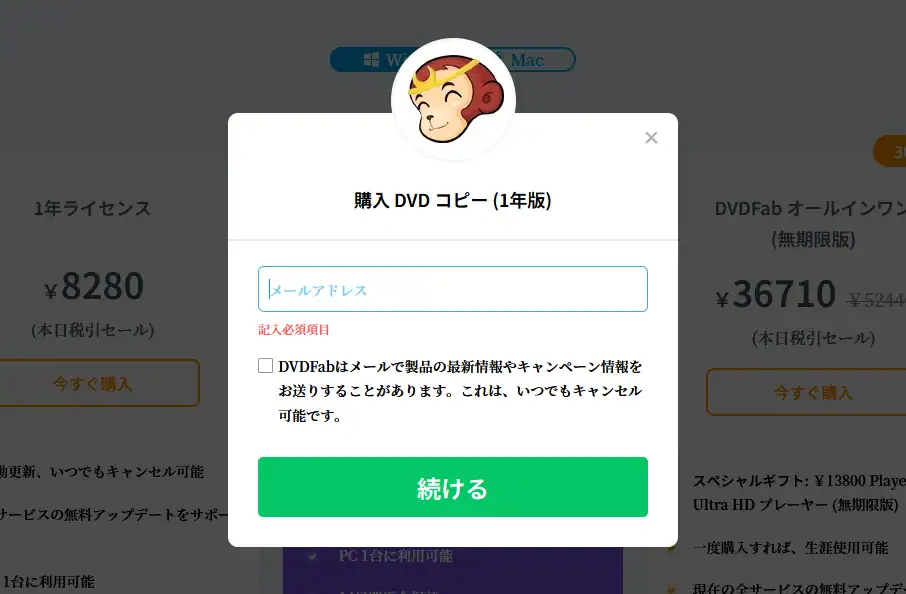
サブスクリプション版は、各モジュールの専用ページにある「今すぐ購入」ボタンをクリックして、プラン選択ページでサブスクリプションのプランを選択します。
表示されるポップアップ画面に、ライセンス認証で使用するメールアドレスを入力して「続ける」をクリックし、続いて表示される決済画面で、クレジットカードの情報を入力し、再度[購入]ボタンをクリックすると決済が完了します。
⚠️サブスクリプション版の決済方法はクレジットカードのみに利用できます。
メンバー登録 (アカウントの設定)
決済が完了すると、製品購入時に入力したメールアドレスが DVDFabのアカウントとして登録されます。
初期状態ではユーザーに非公開のパスワードが設定されているため、パスワードの再設定を行ってメンバーページにログインできるようにします。
DVDFabの製品は、アカウントとパソコンのハードウェア情報を紐づけてライセンスを認証します。パソコンを買い換えた場合などには、アカウント情報を使用してライセンスの認証解除や再認証を行う必要があるため、アカウントの設定は必須です。
製品購入時に入力したメールアドレスが、すでに会員登録されている場合(会員アカウント)は、新しく購入した製品が自動的にそのアカウントに追加されます。
👉️ライセンスの認証解除と再認証については、DVDFab のライセンス認証解除と再認証の手順 を参照してください。
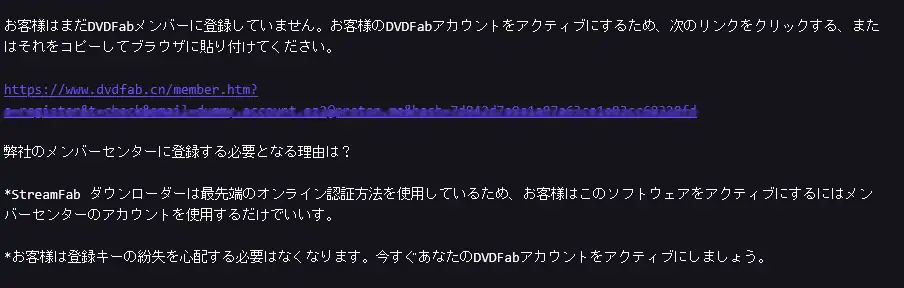
ライセンスを購入したら[Registration information for DVDFab]というメールが届くので、本文に記載されているリンクをクリックします。
ユーザー登録画面が開くので、[ユーザー名]と[パスワード]を設定して「送信」をクリックして登録します。
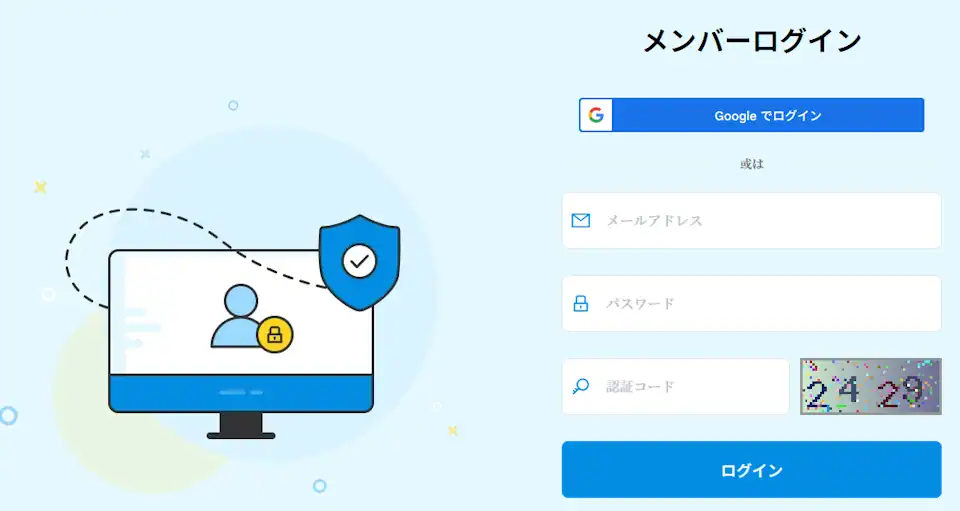
DVDFabアカウントの登録情報が更新され、メンバーログインページ に切り替わります。
登録したアカウント情報を入力して「ログイン」してください。
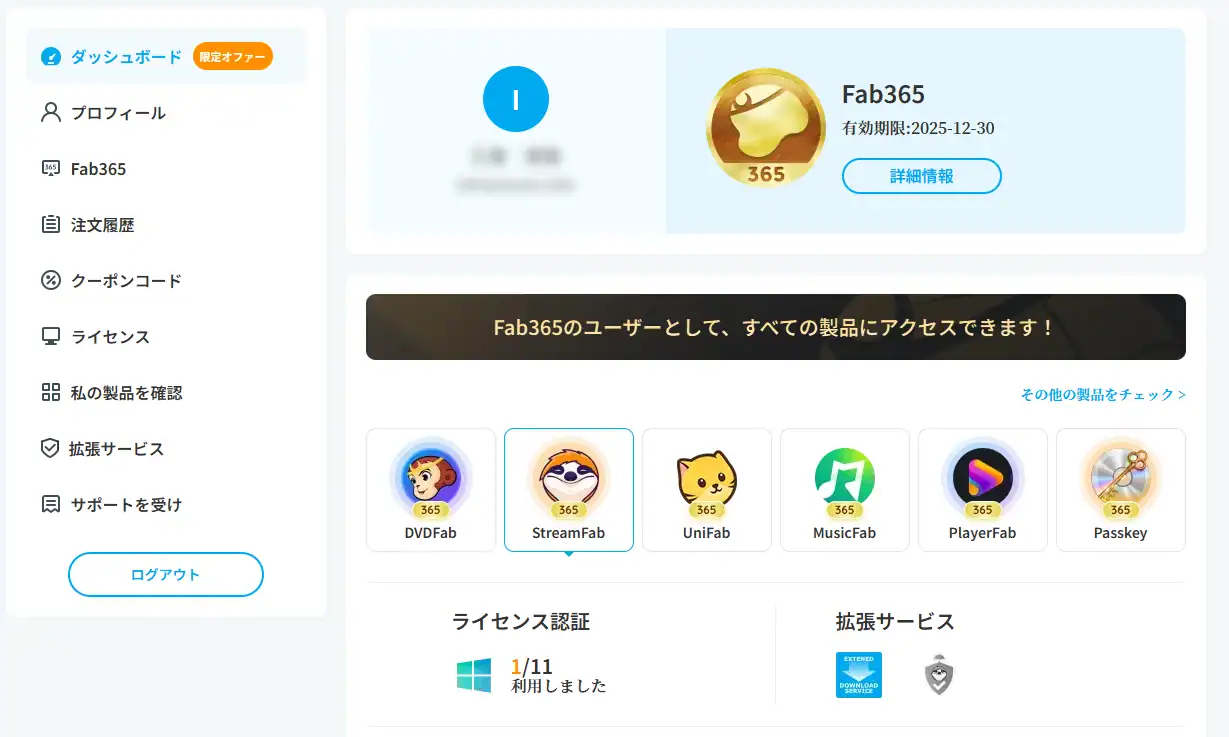
メンバーページでは、登録したメールアドレスやパスワードの変更、サブスクリプションの停止、ライセンス認証中のデバイスの確認と管理などができます。
また、[拡張ダウンロードサービス]を購入している場合は、旧バージョンのインストーラーをダウンロードすることも可能です。
✏️メンバーページは 公式サイト の右上にある「ログイン」からアクセスできます。
ライセンス認証
メンバーページにログインできる状態になったら、ライセンス認証を行って製品をアクティベートします。
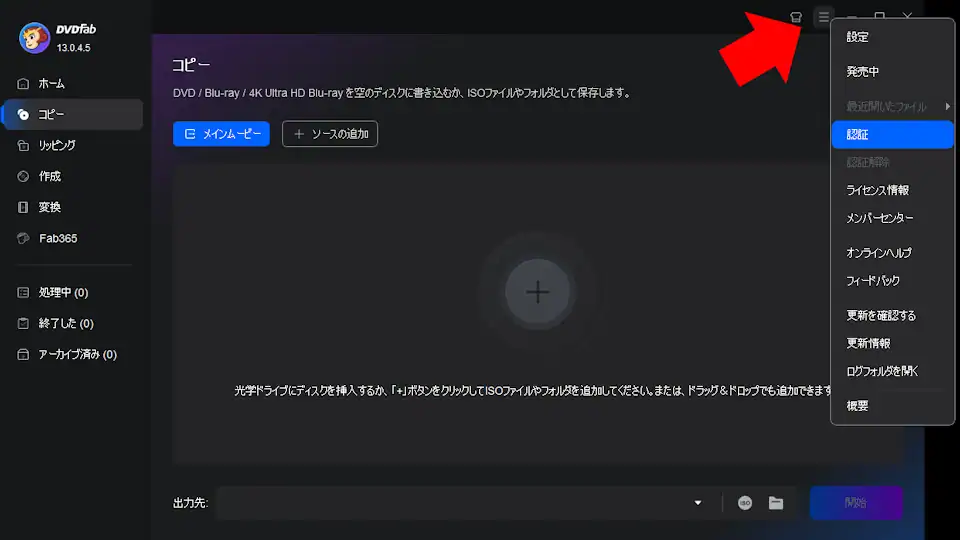
アプリを開き、右上のハンバーガーボタンから「認証」を選択します。
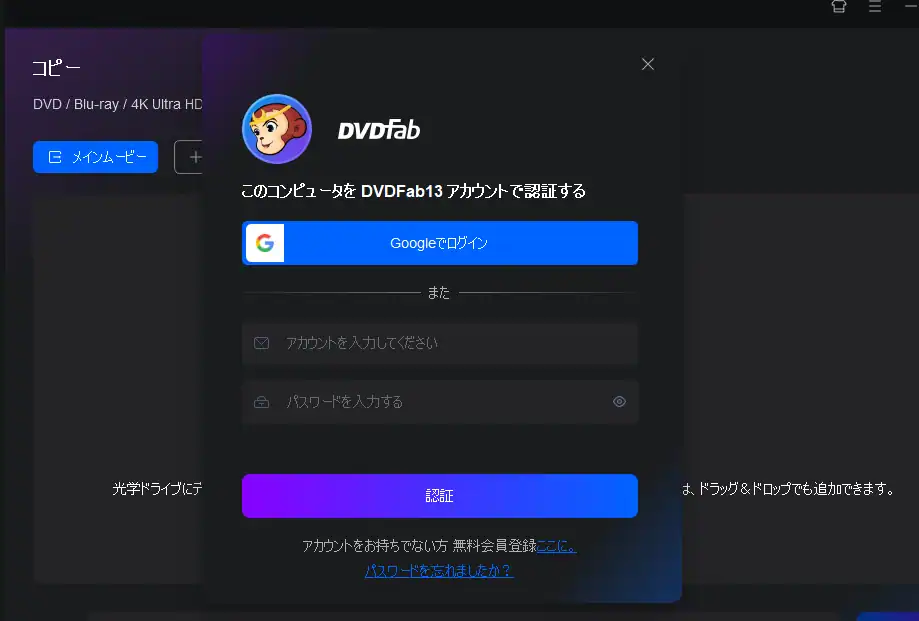
認証画面が開いたら、会員登録したメールアドレスとパスワードを入力して「認証」をクリックします。
入力が正しければ、デバイスがライセンス対象として自動的に登録されます。
サブスクリプションの停止
サブスクリプションの自動更新を停止する場合は、メンバーページにログインしてから手続きを行います。
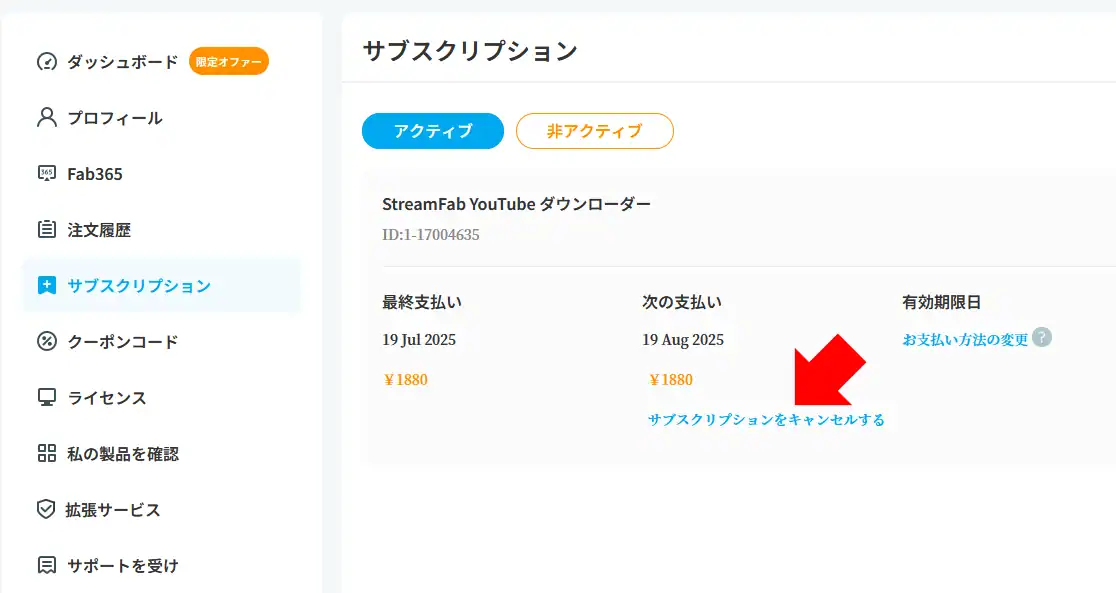
メンバーページの左サイドパネルから[サブスクリプション]を開き、「アクティブ」からサブスクリプションを停止するモジュールの「サブスクリプションをキャンセルする」をクリックします。
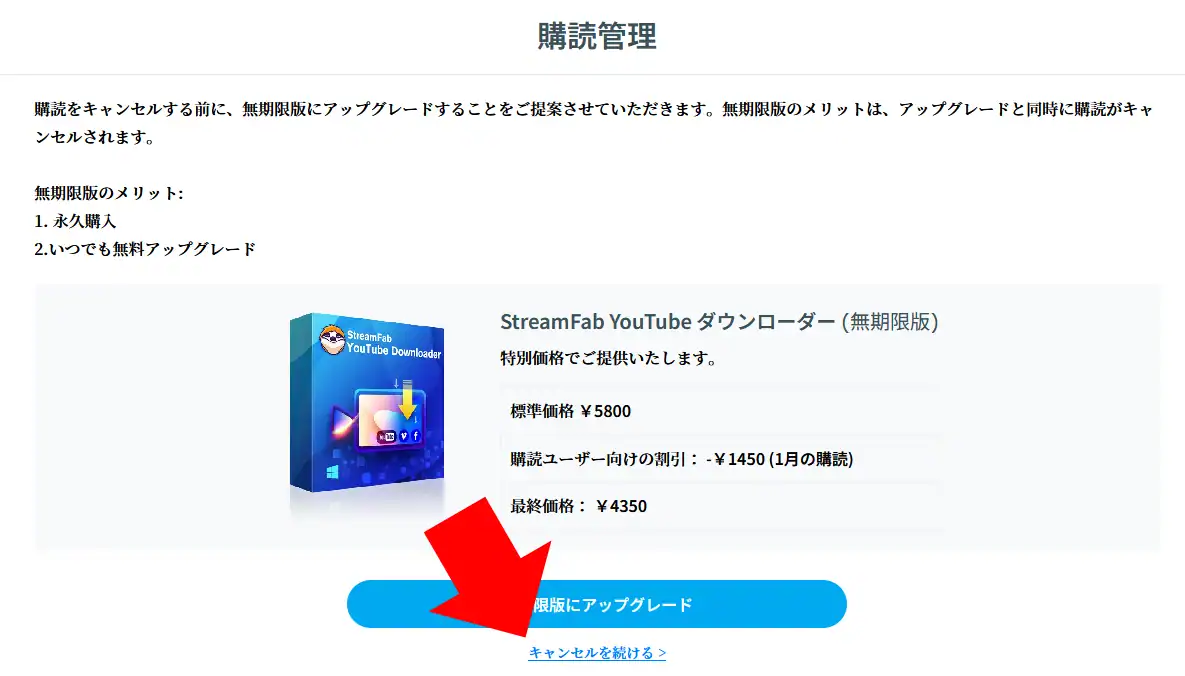
購読管理の画面で、[キャンセルを続ける]のリンクをクリックします。
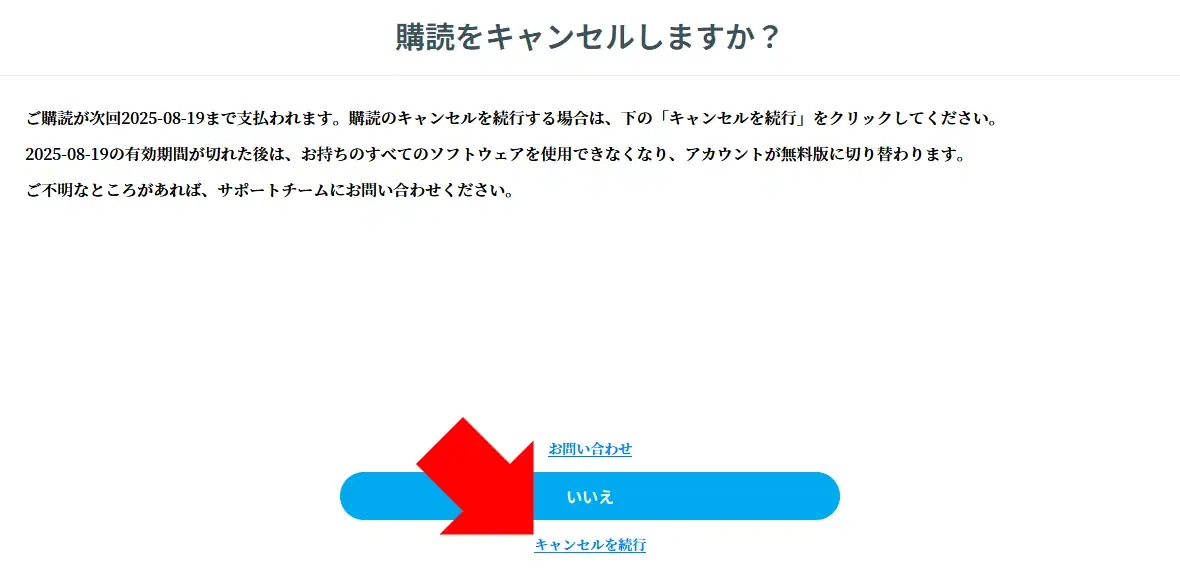
確認画面になるので、「キャンセルを続行」のリンクをクリックします。
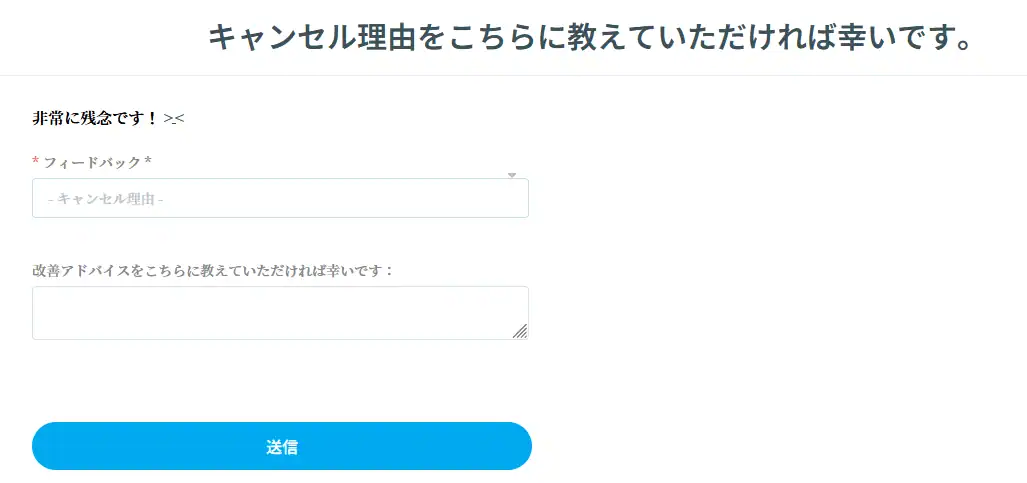
[キャンセル理由]は必須項目なので、[フォードバック]のリストから選択して「送信」をクリックします。
サブスクリプションを停止するためのリンクが記載されたメールが送信されます。
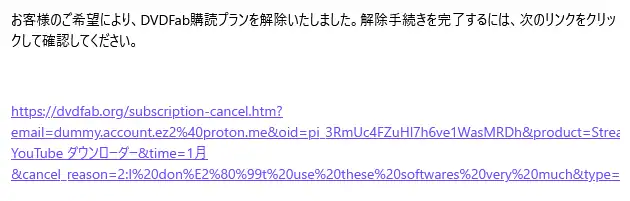
[購読をキャンセルしますか?」と表示されている画面を「OK」で閉じます。
DVDFabのアカウントで使用しているメールアドレスの受信トレイを確認し、[DVDFab購読プランの解除を確認] というメッセージのリンクをクリックします。
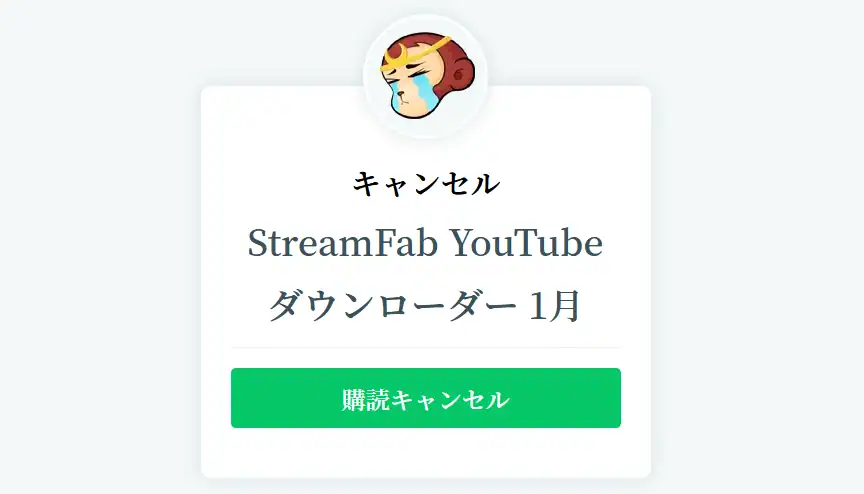
「購読キャンセル」をクリックして、サブスクリプションの自動更新が停止します。
⚠️自動更新が停止すると、「購読プランを解除しました」というメールが送信され、メンバーページの[サブスクリプション]でもキャンセルが確認できます。
もし、サブスクリプションのキャンセル処理が反映されない場合は、管理画面のチャットでサブスクリプションのキャンセルをサポートに連絡してください。
✏️サブスクリプションは 期限内にキャンセルしても 購入した期限までは利用可能なため、更新しない場合は 早めのキャンセル手続きを推奨。
Amazonギフト券の受取
DVDFab オールインワン・StreamFab オールインワンの購入時の特典としてプレゼントされる[Amazonギフト券]は、購入日から 30日後にメンバーページに入手リンクが表示されます。
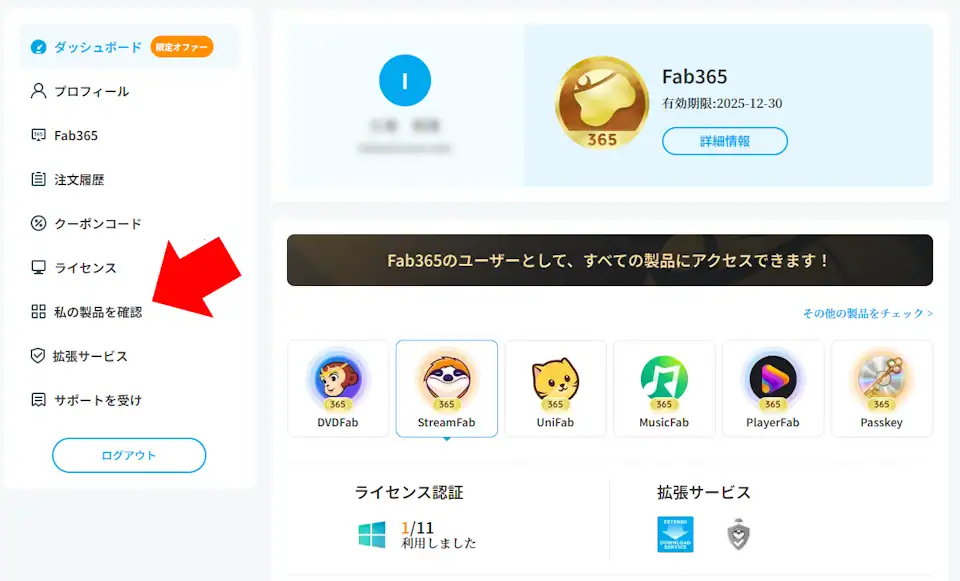
メンバーページの左サイドパネルから[私の製品を確認]を開きます。
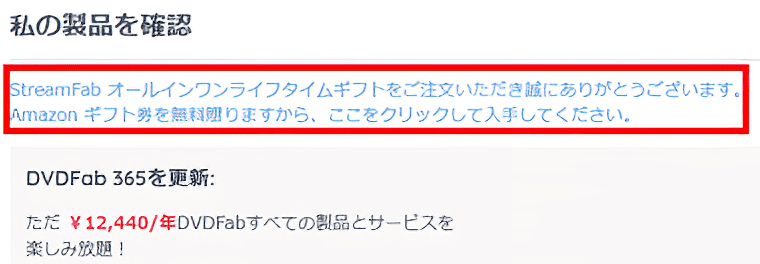
ページ上部に表示されているリンクをクリックします。
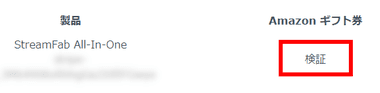
購入した製品が表示されているので、「検証」をクリックして、決済で使用したクレジットカードをスキャンしてから、カード番号の中央部分 8桁をぼかしてアップロードします。
⚠️クレジットカードの画像送信に抵抗がある場合は、画像を送信なくても 120日後にギフトカードの受取が可能になります。

画像をアップロードした場合は、翌営業日に審査結果のメールが届きます。
再度メンバーページにアクセスして[私の製品を確認]から Amazonギフト券のページを開き、[Amazonギフト券]のリストから「5000 JPY for amazon.co.jp」もしくは「3500 JPY for amazon.co.jp」を選択すると、ギフト券のコードが発行されます。
Amazonギフト券は他国の Amazonと互換性がなく、発行したサイトでのみ利用可能です。
そのため、他国の Amazonギフト券を発行すると日本の Amazonでは利用できません。
備考
DVDFabは日本語での問い合わせに対応していますが、サポートの応答内容には時期や担当者によってばらつきが見られる場合があります。以前はチャットによるサポートも提供されていましたが、現在はメールによる問い合わせのみ受け付けています。
コピーガードを解除する機器やソフトの販売は、著作権法で禁止されているため、Amazonやヨドバシオンラインなどで販売されている、Jungle社が国内向けに提供している DVDFab製品は、コピーガードの解除機能が除外されています。
更新履歴
お問い合わせ
📬 ご質問・ご連絡は、メールか SNS(X または Bluesky)にて受け付けています。
原則として XではDMでのご連絡をお願いいたします。投稿への公開コメントでも対応可能ですが、内容により返信を控えさせていただく場合があります。
※ Blueskyには非公開メッセージ機能がないため、メンションによる公開投稿でのご連絡をお願いいたします。
- info[at]eizone[dot]info
- @eizone_info
-
@how-to-apps.bsky.social
※投稿内容に関するご質問には可能な範囲でお答えします。
ただし、当サイトはアプリの開発元ではなく、技術サポートや不具合の対応は行っておりません。
また、すべてのご質問への返信を保証するものではありませんので、あらかじめご了承ください。

